本篇文章给大家分享的是有关怎么在C#中利用WinForm对DataGridView进行开发,小编觉得挺实用的,因此分享给大家学习,希望大家阅读完这篇文章后可以有所收获,话不多说,跟着小编一起来看看吧。
根据提供的数据展示出效果。
提供给DataGridView数据源有很多方式,大致有如下三种:
int index=this.dataGridView1.Rows.Add(); this.dataGridView1.Rows[index].Cells[0].Value = "1"; this.dataGridView1.Rows[index].Cells[1].Value = "2"; this.dataGridView1.Rows[index].Cells[2].Value = "3";
直接增加一行,在行上的每天单元格内添加数据,缺点是太单一
DataGridViewRow row = new DataGridViewRow(); DataGridViewTextBoxCell textboxcell = new DataGridViewTextBoxCell(); textboxcell.Value = "aaa"; row.Cells.Add(textboxcell); DataGridViewComboBoxCell comboxcell = new DataGridViewComboBoxCell(); row.Cells.Add(comboxcell); dataGridView1.Rows.Add(row);
可选的类型如下图:
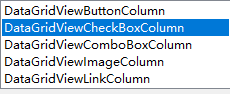
上面2种都不是我想要的,因为列表展示的数据大部分情况下是复杂的后台回传的数据。所以我建议使用Vo。
新建InfoVo.cs类
public class InfoVo
{
/// <summary>
///
/// </summary>
public string uidItem { get; set; }
/// <summary>
///
/// </summary>
public string uidItemRevision { get; set; }
/// <summary>
///
/// </summary>
public string primaryTag { get; set; }
}构造一个List,将InfoVo放进List对象里,然后将List对象赋值给dataGridView.DataSource即可。
在窗体的Load事件里添加如下代码
private void SearchInfo_Load(object sender, EventArgs e)
{
List<InfoVo> list = new List<InfoVo>();
list.Add(new InfoVo(){ uidItem="1", uidItemRevision ="1", primaryTag ="1"});
list.Add(new InfoVo(){ uidItem="2", uidItemRevision ="2", primaryTag ="2"});
dataGridView.AutoGenerateColumns = false;
dataGridView.DataSource = null;
dataGridView.DataSource = list;
}直接赋值dataGridView.DataSource = list即可。这里的AutoGenerateColumns是禁止dataGridView自动根据vo属性创建列。
在窗体上选中DataGridView,在属性面板里点击Columns选项。如下图
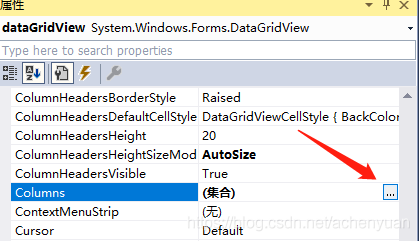
在打开的面板里,我们可以创建列。选择是否可见,设置抬头
DataPropertyName:指定列绑定的数据源属性字段。
在DolumnType里我们可以指定单元格类型,如下图
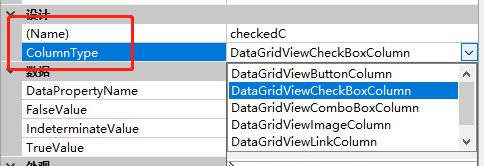
比如下拉框,或者单元框。
至此,我们可以渲染出DataGridView组件里,下面看一些属性。
foreach (DataGridViewColumn column in dataGridView.Columns)
{
column.AutoSizeMode = DataGridViewAutoSizeColumnMode.AllCells;
}| 成员名称 | 说明 |
|---|---|
| NotSet | 列的大小调整行为从DataGridView.AutoSizeColumnsMode 属性继承。 |
| None | 列宽不会自动调整。 |
| AllCells | 调整列宽,以适合该列中的所有单元格的内容,包括标题单元格。 |
| AllCellsExceptHeader | 调整列宽,以适合该列中的所有单元格的内容,不包括标题单元格。 |
| DisplayedCells | 调整列宽,以适合当前屏幕上显示的行的列中的所有单元格的内容,包括标题单元格。 |
| DisplayedCellsExceptHeader | 调整列宽,以适合当前屏幕上显示的行的列中的所有单元格的内容,不包括标题单元格。 |
| ColumnHeader | 调整列宽,以适合列标题单元格的内容。 |
| Fill | 调整列宽,使所有列的宽度正好填充控件的显示区域,只需要水平滚动保证列宽在DataGridViewColumn.MinimumWidth属性值以上。相对列宽由相对DataGridViewColumn.FillWeight属性值决定。 |
如果想让列宽能按比例填充显示区域则column.AutoSizeMode = DataGridViewAutoSizeColumnMode.Fill;
2个属性
AllowUserToResizeColumns:true:禁止缩放列
AllowUserToResizeRows:true:禁止缩放行
用户可以拖动的方式排序列展示
AllowUserToOrderColumns:true
窗体的ReadOnly为false
在Columns弹出的列编辑窗口里,选择列的ReadOnly为false
SelectionMode为RowReadSelect(这是默认值)
在属性面板里选中RowheadersVisible和ColumnHeadersVisible,置为false
将RowheadersVisible置为false即可。
为RowStateChanged事件添加监听,(在属性面板右边闪电图标下找)。
private void dataGridView1_RowStateChanged(object sender, DataGridViewRowStateChangedEventArgs e)
{
//显示在HeaderCell上
for (int i = 0; i < this.dataGridView1.Rows.Count; i++)
{
DataGridViewRow r = this.dataGridView1.Rows[i];
r.HeaderCell.Value = string.Format("{0}", i + 1);
}
this.dataGridView1.Refresh();
}行号没有完全显示出来的解决办法是将DataGridView的RowHeadersWidthSizeMode属性设置为AutoSizeToAllHeaders、AutoSizeToDisplayedHeaders或者AutoSizeToFirstHeader。
如果我们提供的vo对象,dataGrid会自动根据属性创建列,这不是我想要的,我希望能控制显示。如下设置即可
dataGridView.AutoGenerateColumns = false;
单元格可以显示文件,也可以显示单元框,下拉框,图片和超链拉。只要在编辑列窗口里选择ColumnType下拉框,选择一下即可。当然选择的不同,数据设置不同,比如
单选框DataGridViewCheckBoxColumn如下

下拉框DataGridViewComboBoxColumn
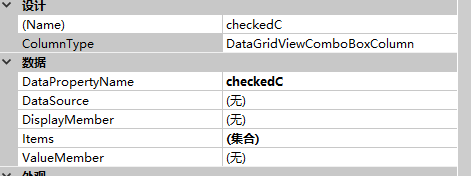
可以指定选中是整个行被选中还是每个小单元格被选中
SelectionMode,全部可选如下
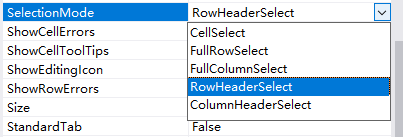
当然还有其它,只要我们熟悉,在属性面板上几乎都能找到。
CellClick是选中事件,不用它即可,不要用CellContentClick,因为如果单元格无内容,这个CellContentClick事件不会触发。
取得当前单元格内容 :DataGridView1.CurrentCell.Value
取得当前单元格的列 Index:DataGridView1.CurrentCell.ColumnIndex
取得当前单元格的行 Index:DataGridView1.CurrentCell.RowIndex
取得当前行:dataGridView.CurrentRow;获得绑定的vo:
DataGridViewRow dataGridViewRow = dataGridView.CurrentRow; InfoVo infoVo = dataGridViewRow.DataBoundItem as InfoVo ; infoVo .uidItemRevision ;
如果表格可编辑,那么编辑完表格会同步更新DataBoundItem绑定的vo对象
遍历列表里所有单元格
foreach (DataGridViewRow item in dataGridView.Rows)
{
//item是每行的对象,cells是单元格集合
if (null != item.Cells[0].Value && (Boolean)item.Cells[0].Value)
{
item.Cells[0].Value.toString();
}
}使用 DataGridView.CurrentCellAddress 属性(而不是直接访问单元格)来确定单元格所在的
行: DataGridView.CurrentCellAddress.Y
列: DataGridView.CurrentCellAddress.X 。
当前的单元格可以通过设定 DataGridView 对象的 CurrentCell 来改变。可以通过 CurrentCell 来设定
DataGridView 的激活单元格。将 CurrentCell 设为 Nothing(null) 可以取消激活的单元格。
正常响应CellValueChanged()事件时,当改变checkbox状态时,只有当焦点离开该单元格时才能触发CellValueChanged()事件,
如果要改变checkbox值时实时触发CellValueChanged()事件,需要借用CurrentCellDirtyStateChanged()事件来提交未提交控件的更改。
private void dataGridView1_CurrentCellDirtyStateChanged(object sender, EventArgs e)
{
if (dataGridView1.IsCurrentCellDirty)
{
dataGridView1.CommitEdit(DataGridViewDataErrorContexts.Commit);
}
}事实上,当调用dataGridView1.CommitEdit(DataGridViewDataErrorContexts.Commit);时,就提交了当前的修改,很多其它事件都会有响应,其中CellValueChanged就是其中之一。
这样CellValueChanged()事件就可以随着checkbox的值的改变实时触发。
以全选/反选为例说明当DataGridViewCheckBoxColumn发生变化时怎么处理全选/反选。
CheckBox有3种状态:选中(CheckState.Checked)/取消(CheckState.Unchecked)/部分选中(CheckState.Indeterminate)
在winForm组件里拖拽一个CheckBox命名为selectAllCheckBox,Text为全选,拖拽一个LinkLabel命名为revSelectLinkLbl,Text为反选。
//全选
private void selectAllCheckBox_CheckedChanged(object sender, EventArgs e)
{
CheckBox c = sender as CheckBox;
if(c.CheckState == CheckState.Checked)
{
ChangeDataSourceChecked(true);
}
else if(c.CheckState == CheckState.Unchecked)
{
ChangeDataSourceChecked(false);
}
}
private void ChangeDataSourceChecked(Boolean isSelected)
{
foreach (SavePlmBomResponseVo savePlmBomResponseVo in dataSource)
{
savePlmBomResponseVo.checkedC = isSelected;
}
dataGridView.DataSource = null;
dataGridView.DataSource = dataSource;
}
/// <summary>
/// 反选
/// </summary>
/// <param name="sender"></param>
/// <param name="e"></param>
private void revSelectLinkLbl_LinkClicked(object sender, LinkLabelLinkClickedEventArgs e)
{
if (this.selectAllCheckBox.CheckState == CheckState.Checked)
{
this.selectAllCheckBox.CheckState = CheckState.Unchecked;
}
else if(this.selectAllCheckBox.CheckState == CheckState.Unchecked)
{
this.selectAllCheckBox.CheckState = CheckState.Checked;
}
else
{
//部分选中
foreach (SavePlmBomResponseVo savePlmBomResponseVo in dataSource)
{
if (savePlmBomResponseVo.checkedC)
{
savePlmBomResponseVo.checkedC = false;
}
else
{
savePlmBomResponseVo.checkedC = true;
}
}
dataGridView.DataSource = null;
dataGridView.DataSource = dataSource;
}
}
/// <summary>
/// 处理DataSource数据变化时,全选/反选选中状态
/// </summary>
private void calSelectAllCheckBoxState()
{
int selectedCount = 0;
foreach (SavePlmBomResponseVo savePlmBomResponseVo in dataSource)
{
if (savePlmBomResponseVo.checkedC)
{
++selectedCount;
}
}
if (selectedCount == 0)
{
if(this.selectAllCheckBox.CheckState != CheckState.Unchecked)
{
this.selectAllCheckBox.CheckState = CheckState.Unchecked;
}
}
else if (selectedCount == dataSource.Count)
{
if (this.selectAllCheckBox.CheckState != CheckState.Checked)
{
this.selectAllCheckBox.CheckState = CheckState.Checked;
}
}
else
{
if (this.selectAllCheckBox.CheckState != CheckState.Indeterminate)
{
this.selectAllCheckBox.CheckState = CheckState.Indeterminate;
}
}
}
/// <summary>
/// 提交修改状态
/// </summary>
/// <param name="sender"></param>
/// <param name="e"></param>
private void DataGridView_CurrentCellDirtyStateChanged(object sender, EventArgs e)
{
if (this.dataGridView.IsCurrentCellDirty)
{
this.dataGridView.CommitEdit(DataGridViewDataErrorContexts.Commit);
}
}
//行值变化
private void DataGridView_CellValueChanged(object sender, DataGridViewCellEventArgs e)
{
calSelectAllCheckBoxState();
}以上就是怎么在C#中利用WinForm对DataGridView进行开发,小编相信有部分知识点可能是我们日常工作会见到或用到的。希望你能通过这篇文章学到更多知识。更多详情敬请关注亿速云行业资讯频道。
免责声明:本站发布的内容(图片、视频和文字)以原创、转载和分享为主,文章观点不代表本网站立场,如果涉及侵权请联系站长邮箱:is@yisu.com进行举报,并提供相关证据,一经查实,将立刻删除涉嫌侵权内容。